
Panel Warstw
Panel warstw reprezentuje wszystkie warstwy jakie tworzą aktualną mapę. Umożliwia on włączanie oraz
wyłączanie widoczności danej warstwy oraz ustawienie aktywnej warstwy do identyfikacji oraz
wyszukiwania obiektów. Warstwy, które mogą być przeszukiwane lub identyfikowane są wyróżnione
czerwonym kolorem czcionki. Aktywna warstwa jest wyróżniana zielonym tłem pod jej nazwą.

Praca z widokiem mapy
Podczas pracy z mapą najczęściej wykonywana jest operacja jej przesuwania. Przesuwanie mapy może odbywać sie na dwa sposoby poprzez użycie narzędzia z paska narzędzie a następnie przesuwania kursorem myszy głównego okna mapy. Drugi sposób to przesuwanie wskaźnikiem myszy okna widoku znajdującego na miniaturce mapy. Po przesunięciu okna widoku nad miniaturką automatycznie aktualizowane jest również główne okno mapy. Podczas przesuwania widoku zaczyna działać już funkcja precache, która powoduje pobieranie danych z serwera jeszcze zanim okno mapy zostanie ustawione na żądaną pozycję (przyspiesza to działanie aplikacji oraz komfort pracy).Podczas pracy z innymi narzędziami niż przesuwanie (np. pomiary, identyfikacja, etc) przesuwanie odbywa się za pomocą wciśniętego prawego klawisza myszy.
Identyfikacja obiektów
Warstwa, której kolor opisu jest czerwony może umożliwiać identyfikację obiektów polegającą na wyświetleniu wszystkich informacji opisowych jakie znajdują się w bazie danych. Aby użyć tej funkcji należy ustawić warstwę jako aktywna poprzez pojedyncze kliknięcie na jej nazwie – kolor tła jej opisu powinien zmienić się na zielony. Następnie należy wybrać narzędzie identyfikacji z paska narzędzi. Pojedyncze kliknięcie lewym klawiszem myszy na obiekcie spowoduje wyświetlenie informacji z bazy danych.
Wyszukiwane
Warstwa, której kolor opisu jest czerwony może umożliwiać wyszukiwanie obiektów poprzez wybór jego opisu z rozwijanej listy (lub list) znajdującej się na pasku narzędzi. Mapa zostanie wycentrowana na wybrany obiekt, którego zasięg zostanie obrysowany prostokątem.
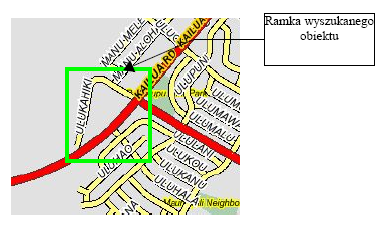
Linki WWW
Warstwa, której kolor opisu jest czerwony może zawierać odnośniki do stron WWW. Aby użyć tej funkcji należy ustawić warstwę jako aktywna poprzez pojedyncze kliknięcie na jej nazwie – kolor tła jej opisu powinien zmienić się na zielony. Następnie należy wybrać narzędzie linków www z paska narzędzi. Pojedyncze kliknięcie lewym klawiszem myszy lub zatrzymanie kursora myszy na obiekcie spowoduje wyświetlenie strony www.
Pomiary odległości oraz powierzchni
Aplikacja WWW umożliwia dwa rodzaje pomiaru odległości / długości oraz jeden rodzaj pomiar powierzchni. Pomiar długości odległości można wykonywać pojedynczą lub polilinią. Aby dokonać pomiaru należy wybrać odpowiednie narzędzie z paska a następnie zaznaczać punkty pomiarowe za pomocą kliknięcia lewym klawiszem myszy na głównym oknie mapy. Pomiędzy punktami pomiarowymi rysowane są linie – podwójne kliknięcie myszą kończy pomiar. Wyniki pomiaru są wyświetlane tuż pod panelem współrzędnych kursora.
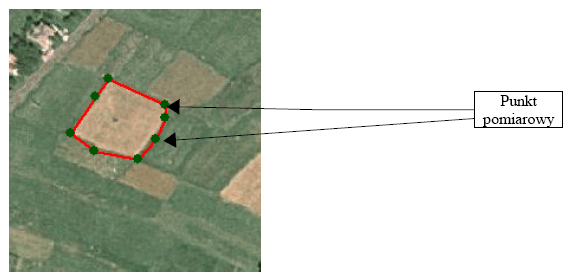
Tworzenie linku do Widoku
Za pomocą narzędzia tworzenia linku możliwe jest wygenerowania bezpośredniego linku http (adresu) do serwera Geoxa MapServer, który na jego podstawie wyświetli odpowiednią mapę oraz wycentruje ją na daną współrzędną (obiekt). Aby utworzyć taki link należy ustawić mapę na żądaną pozycję a następnie wybrać odpowiednie narzędzie z paska – zostanie wtedy wyświetlone okno z adresem do strony WWW.